Zene átvitele számítógépről iPhone-ra [6 különböző módszer]
 általa megosztva Lisa Ou / 24. november 2023. 09:00
általa megosztva Lisa Ou / 24. november 2023. 09:00 Szia! Szeretném átmásolni a zenei fájlokat a számítógépemről az iPhone-omra. Ennek az az oka, hogy holnap kocogás közben dalokat szeretnék hallgatni. Tudsz segíteni ebben a problémában? Köszönöm!
Számos módja van a zenei fájlok számítógépről Mac számítógépre történő átvitelének. Ha szeretné felfedezni őket, görgessen lejjebb.
![Zene átvitele számítógépről iPhone-ra [6 különböző módszer]](https://www.fonelab.com/images/ios-transfer/how-to-transfer-music-from-computer-to-iphone/how-to-transfer-music-from-computer-to-iphone.jpg)

Útmutató
1. rész: Zene átvitele számítógépről iPhone-ra (Mac)
Ebben a részben a módszerek a zene Macről iPhone-ra való átvitelére vonatkoznak. Tekintse meg őket lent.
1. módszer: AirDrop
Az AirDrop egy beépített funkció az Apple eszközökön fájlok küldésére. Az a jó benne, hogy vezeték nélkül történik. Tekintse meg alább, hogyan működik.
1 lépésKérjük, engedélyezze mind a Mac, mind az iPhone AirDrop funkcióit. Győződjön meg arról, hogy a Wi-Fi hálózat és a Bluetooth be van kapcsolva. Macen keresse meg azokat a fájlokat, amelyeket át szeretne vinni az iPhone-jára. Ezután a Control billentyűt lenyomva tartva kattintson rájuk, és a képernyőn megjelennek a lehetőségek. Később, kérjük, válassza ki a Megosztás gomb. Megjelenik egy párbeszédpanel. Kérjük, válassza ki a földre száll gombot utána.
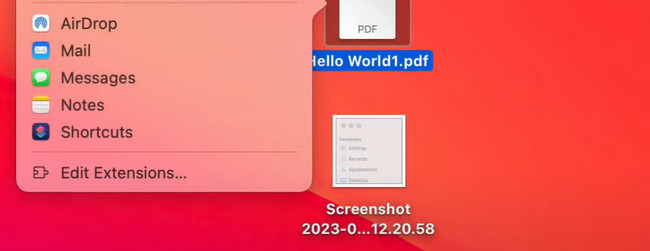
2 lépésMegjelenik az AirDrop átviteli párbeszédpanel. Később az összes AirDrop, amelyet a Mac képes észlelni, megjelenik a képernyőn. Válassza ki a sajátját, és egy értesítési párbeszédpanel jelenik meg az iPhone képernyőjén. Válaszd ki a Fájlok gomb. Később kérjük, válassza ki a Megtakarítás gombot az átvitt fájlok mentéséhez.
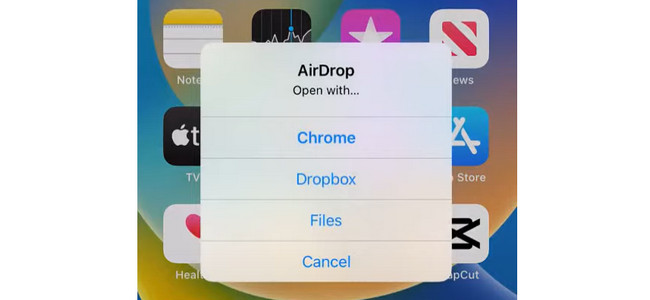
2. módszer: AutoSync funkció
Az Apple rendelkezik egy AutoSync funkcióval, amellyel elérheti fájljait, beleértve a zenéket is, különböző Apple-eszközökről. Lásd alább a használatának lépéseit.
1 lépésCsatlakoztassa a Mac-et az iPhone-hoz egy kompatibilis USB-kábellel. Indítsa el a Finder eszközt Mac számítógépén. Ezután válassza ki az iPhone ikont a fő felület bal oldalán. Az iPhone-on lévő információk a jobb oldalon jelennek meg. Válaszd ki a zene gombot utána. A gomb alatt lépjen a Szinkronizálás szakasz.
2 lépésHa a teljes zenei könyvtárat szeretné átvinni, válassza ki a Teljes zenei könyvtáry gombot. Ha csak kiválasztott előadókat vagy dalokat, válassza ki a Selected Artists, Albums, Genres és Playlist opciókat. Kattints a alkalmaz gombot a szinkronizálási folyamat elindításához.
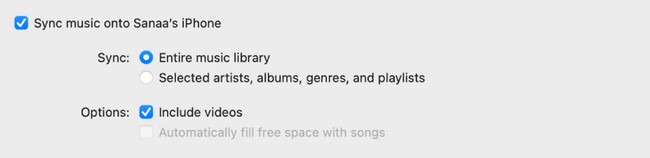
3. módszer. Dropbox
A Dropbox segítségével bárhol együttműködhet tartalmaival és fájljaival. Fájlok átvitelére is használható. Lásd alább, hogyan.
1 lépésMac-en indítsa el a Kereső eszköz. Ezután keresse meg az iPhone-jára átvinni kívánt zenefájlokat. Később húzza át őket a ikon kiválasztásával dropbox szakaszt a fő felület bal oldalán.
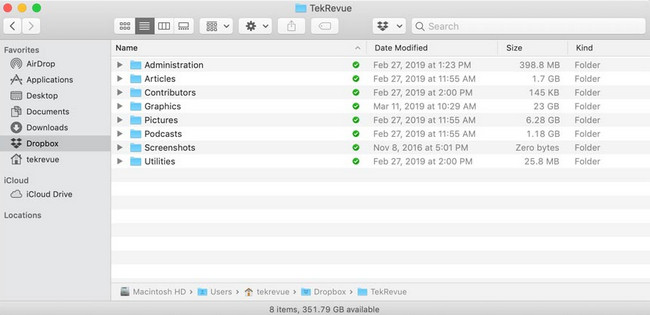
2 lépésiPhone-ján nyissa meg a Dropbox mappát, amelyet tartalmaz. Ezt követően keresse meg a Mac segítségével átvitt zenefájlokat. Később érintse meg a három pont ikont a jobb oldalon. Opciók meg fog jelenni. Kérjük, válassza ki a Mozog gombot, és válassza ki azt a helyet, ahová át szeretné helyezni őket. Alternatív megoldásként kiválaszthatja a Elérhető Offline gombot a fájlok internet nélküli eléréséhez.
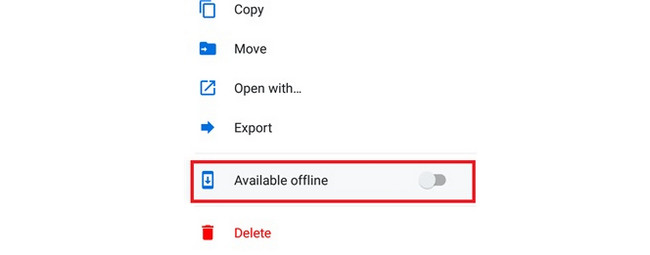
2. rész: Zene átvitele számítógépről iPhone készülékre (Windows)
Ha vannak módszerek zenei fájlok átvitelére Macről iPhone-ra, Windowsról iPhone-ra is! Lássuk a 2 módszert az alábbiakban.
1. módszer. USB-kábel
Az USB-kábel a leggyorsabb és legegyszerűbb módja zenei fájlok PC-ről iPhone-ra átvitelének. Csak meg kell győződnie arról, hogy a kábel működik. Tekintse meg az alábbi eljárást a működéséről.
1 lépésSzerezzen be egy kompatibilis USB-kábelt, amely tökéletesen működik. Ezt követően kérjük, használja iPhone készülékének a számítógéphez való csatlakoztatásához. Az engedélyezési párbeszédpanel megjelenik iPhone-ján. Ha kérik, érintse meg a Trust Ez a számítógép gombot.
2 lépésIndítsa el a File Explorer albumot a számítógépén. Kérjük, válassza ki a bal oldalon megjelenő számítógépes zenei albumokat. Kérjük, válassza ki a Zene albumot, és keresse meg az iPhone-jára átvinni kívánt zenét. Ezután kattintson a jobb gombbal, és válassza a Kivágás gombot. Később a bal oldali részben válassza ki a iPhone ikon. Ezután keresse meg a zenefájlok tárolási helyét. Ezt követően kattintson a Paszta gombot a fő felület tetején.
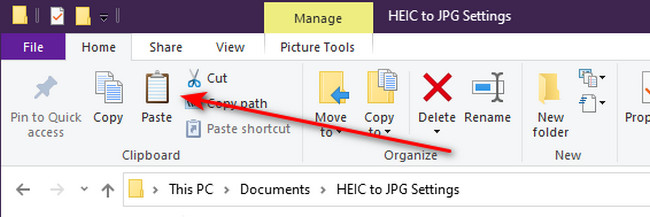
2. módszer: iTunes
Az iTunes nem csak Mac-en érhető el. Windows alatt is elérhető. Használhatja zenefájlok szinkronizálására iPhone-jával, hogy elérje őket. Lásd alább, hogyan.
1 lépésKérjük, jelentkezzen be azzal az Apple ID-vel, amellyel iPhone-járól jelentkezett be. Ehhez válassza ki a Fiók gombot a fő felület tetején. Megjelennek a legördülő lehetőségek. Kérjük, válassza ki a Bejelentkezés gomb. A bejelentkezéshez adja meg hitelesítő adatait.
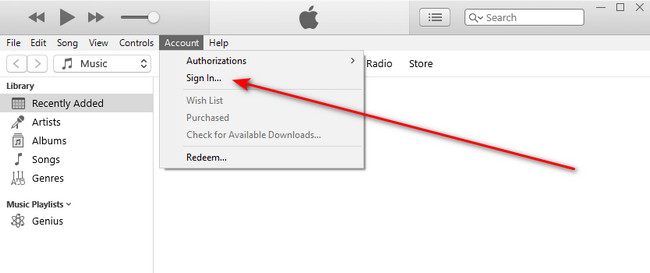
2 lépésKérjük, válassza ki a zene gombot a bal oldalon. Ezt követően a jobb oldalon megjelennek a zenefájl adatai. Válassza ki az átvinni kívánt fájlokat. Ha az összes zenei fájl átvitele megtörténik, válassza az Entire Music Library gombot. Ha csak be van jelölve, válassza ki a Kiválasztott lejátszási listák, előadók, albumok és műfajok gombot, amely a kattintás jobb gombja lesz. Kattints a csinált gombot utána.
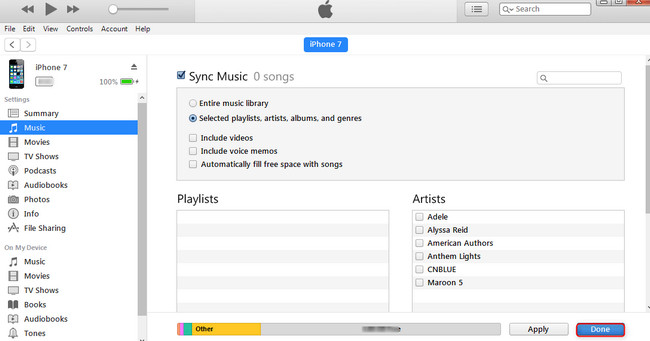
3. rész: Zene átvitele számítógépről iPhone-ra (Mac és Windows)
A fenti beépített módszereken kívül FoneTrans az iOS számára zenéit számítógépről iPhone-ra is átviheti! Ez egy beépített eszköz, amely támogatja mind a Mac, mind a Windows operációs rendszereket. Az a jó ebben az eszközben, hogy nem törli a fájlokat a számítógépről az átvitel után. Ezenkívül csak néhány tárhelyet foglal el azon a számítógépen, ahonnan letöltötte. Van még mit felfedezni erről az eszközről. Fedezze fel az alábbi részletes lépéseket követve.
Az iOS-hez tartozó FoneTrans használatával szabadon élvezheti az adatok iPhone-ról számítógépre történő átvitelét. Az iPhone szöveges üzeneteit nem csak számítógépre lehet átvinni, hanem fényképeket, videókat és névjegyeket is könnyen áthelyezhet a számítógépre.
- Fotók, videók, névjegyek, WhatsApp és további adatok átvitele könnyedén.
- Az adatok áttekintése az átvitel előtt.
- iPhone, iPad és iPod touch érhetők el.
1 lépésTöltse le az eszközt a kattintással ingyenes letöltés. Később a beállítás és az indítás következik.
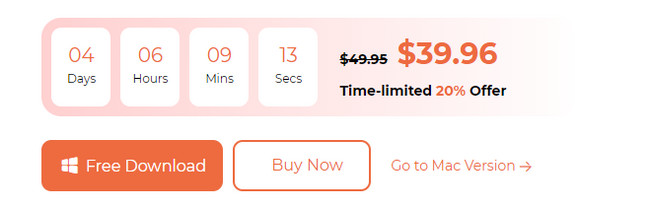
2 lépésCsatlakoztassa az iPhone-t a számítógéphez. Használjon USB-kábelt. Ezután megjelenik az iPhone a képernyőn. kérem kattintson zene bal oldalon.
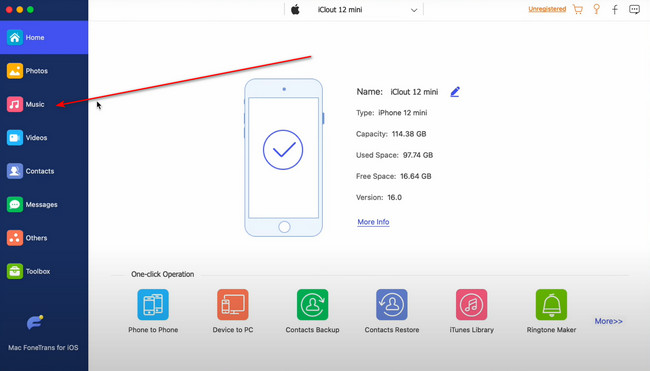
3 lépésA szoftver átvizsgálja a zenefájlokat, és az eredmények a jobb oldalon jelennek meg. Kérjük, válassza ki az átvinni kívánt zenei fájlokat. Később kattintson a iPhone ikonra tetején, hogy elkezdjen mozogni.
Az iOS-hez tartozó FoneTrans használatával szabadon élvezheti az adatok iPhone-ról számítógépre történő átvitelét. Az iPhone szöveges üzeneteit nem csak számítógépre lehet átvinni, hanem fényképeket, videókat és névjegyeket is könnyen áthelyezhet a számítógépre.
- Fotók, videók, névjegyek, WhatsApp és további adatok átvitele könnyedén.
- Az adatok áttekintése az átvitel előtt.
- iPhone, iPad és iPod touch érhetők el.
4. rész. Gyakran ismételt kérdések a zene számítógépről iPhone-ra történő átvitelével kapcsolatban
1. Hogyan lehet zenét átvinni CD-ről iPhone-ra számítógép nélkül?
Számítógép nélkül nem lehet zenét átvinni CD-ről iPhone-ra. A CD-nek olyan eszközre van szüksége, amely képes olvasni a benne lévő zenét, és rendelkezik a fájlok átvitelének lehetőségeivel.
2. Miért nem tudom az iTunes segítségével zenét átvinni a számítógépemről az iPhone-ra?
Az ITunes elavult, ha nem tud vele zenét átvinni számítógépről iPhone-ra. Az Apple rendszeresen frissíti az iTunes-t, és az elavult egyik komoly problémát jelenthet. Frissítse, ha meg szeretné javítani a tapasztalt problémát. Ne aggódj. Ha vannak elérhető frissítések, az iTunes a PC-n értesíti Önt az eszköz elindításakor.
Az iOS-hez tartozó FoneTrans használatával szabadon élvezheti az adatok iPhone-ról számítógépre történő átvitelét. Az iPhone szöveges üzeneteit nem csak számítógépre lehet átvinni, hanem fényképeket, videókat és névjegyeket is könnyen áthelyezhet a számítógépre.
- Fotók, videók, névjegyek, WhatsApp és további adatok átvitele könnyedén.
- Az adatok áttekintése az átvitel előtt.
- iPhone, iPad és iPod touch érhetők el.
Reméljük, hogy most már élvezheti az iPhone-ján lévő zenefájlokat, miután átvitte őket a számítógépről. Reméljük, hogy élvezni fogja a folyamatot. Ha további kérdései vannak, kérjük, hagyja őket az alábbi megjegyzésekben. Köszönöm!
